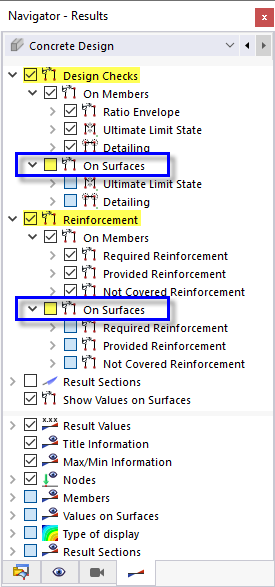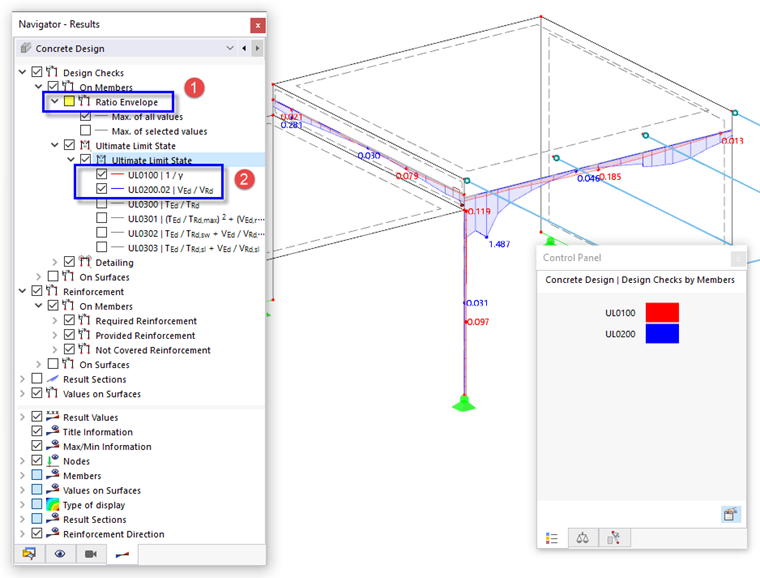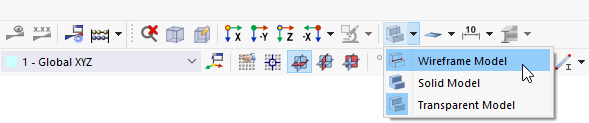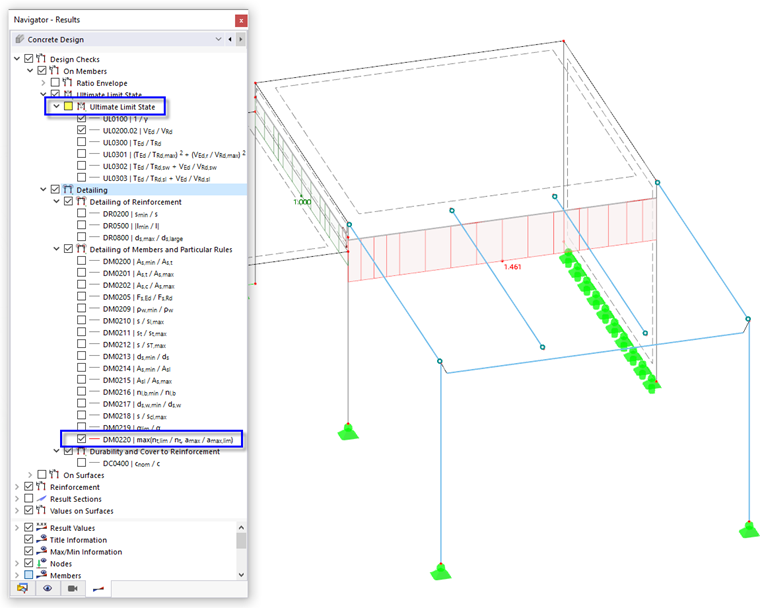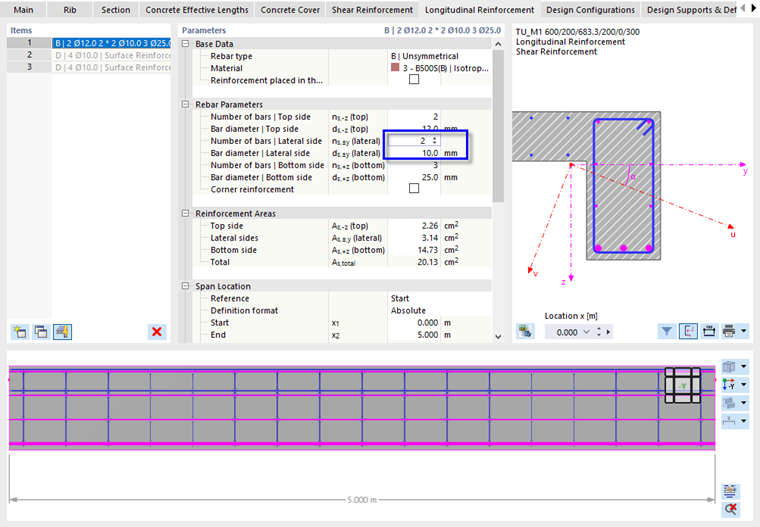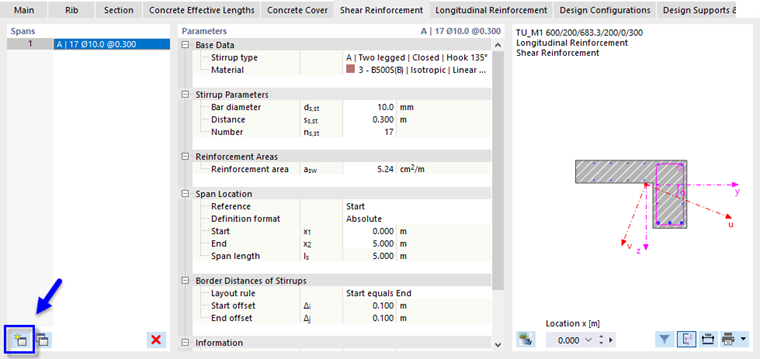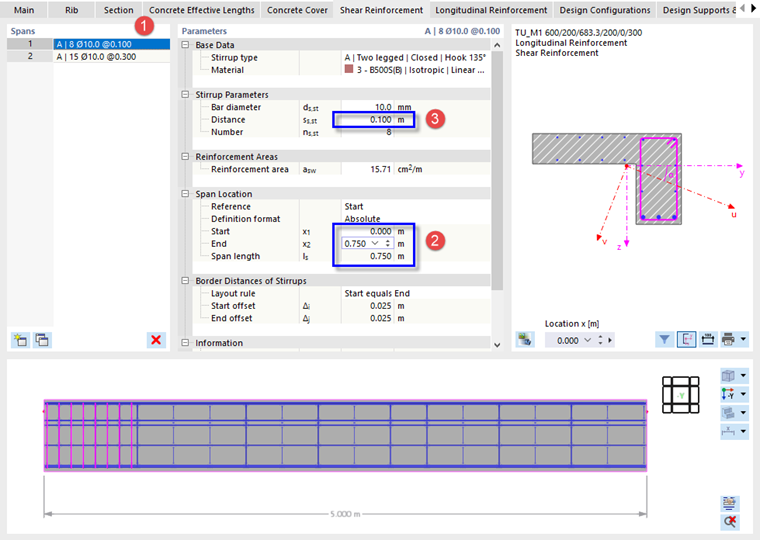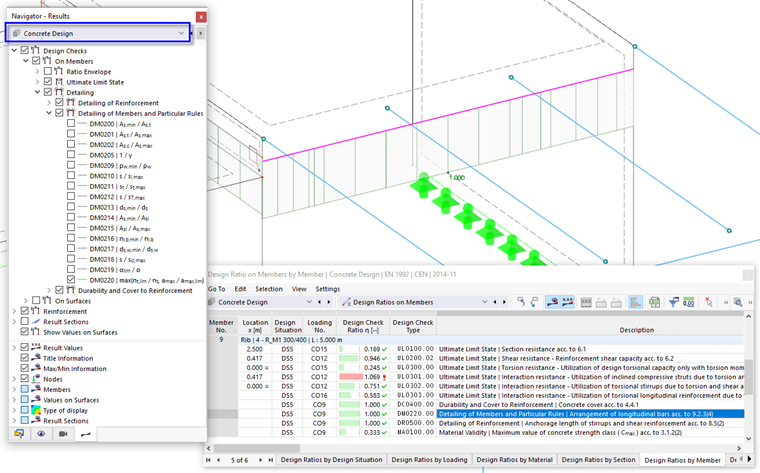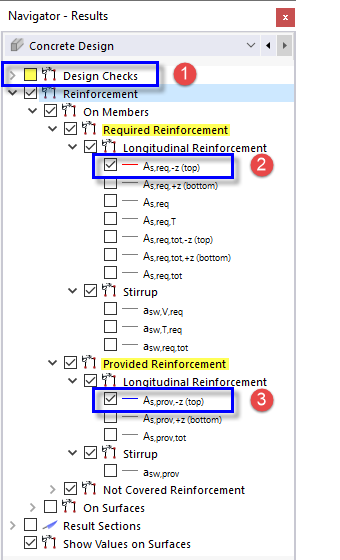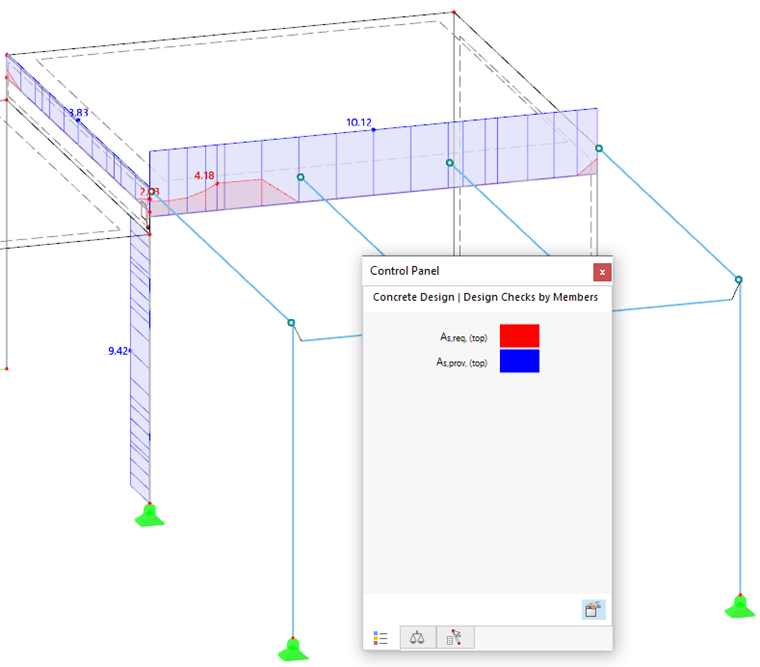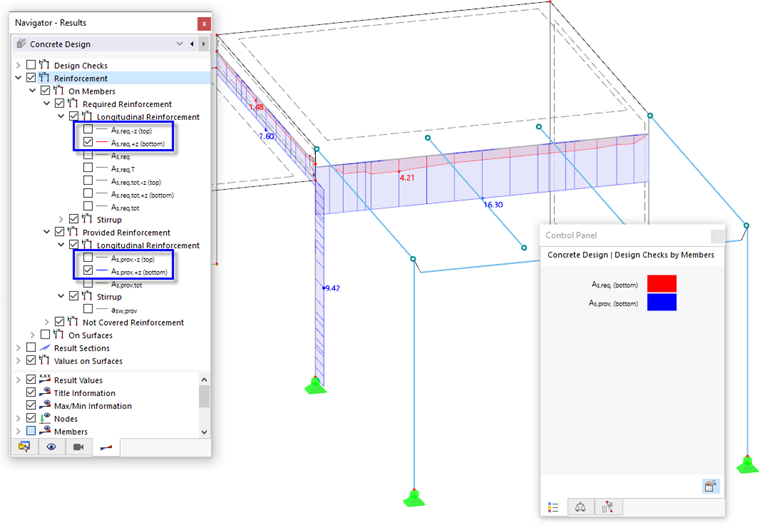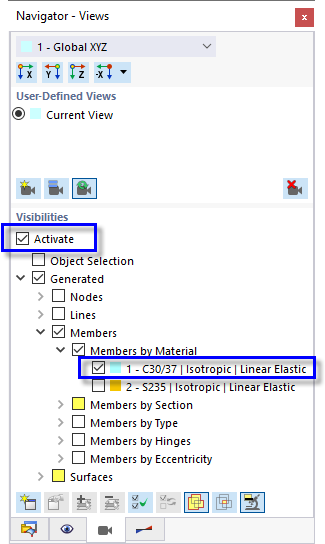Per una visualizzazione migliore dei risultati, disattivi le barre e le staffe nel navigatore - Visualizza di nuovo deselezionando la casella di controllo Tipi per verifica calcestruzzo (consultare Disattivazione dell'immagine di Armature ).
Nel navigatore - Risultati , le due categorie principali della verifica del calcestruzzo ('Verifiche' e 'armatura') ora includono i risultati sia delle aste che delle superfici. Deselezionare le due caselle di controllo Sulle superfici in modo che solo i risultati dell'asta vengano mostrati sul modello.
Gli elementi 'Verifiche' corrispondono a quelli delle tabelle 'Rapporti di progetto sulle aste', gli elementi 'armatura' a quelli dell' 'armatura sulle aste' tabelle (consultare il capitolo Tabelle dei risultati).
Progetto
Le verifiche sono divise in 'Rapporto inviluppo', 'Stato limite ultimo' e 'Dettagli'.
Deselezionare la casella di controllo Rapporto busta per un'ispezione specifica dei singoli tipi di risultati (1). Selezionare gli elementi 1/γ e VEd/VRd della categoria SLU in modo che siano visualizzati i rapporti tra la resistenza della sezione e la resistenza a taglio (2).
Per una visualizzazione migliore, selezionare l'opzione Modello Wireframe a cui è possibile accedere facendo clic sul pulsante
![]() sulla barra degli strumenti.
sulla barra degli strumenti.
I risultati della verifica a taglio dell'asta di nervatura (diagramma 'UL0200') mostrano rapporti più alti sulla colonna di vincolo esterno. Non sono rilevanti per la verifica, ma possono essere ridotti aumentando l'armatura a taglio (vedi sotto).
Per controllare i problemi relativi ai dettagli (consultare il manuale immagine), deselezionare la casella di controllo Stato limite ultimo e quindi attivare l'elemento max(nt,lim/nt, amax/amax, lim ) in ' Categoria Dettagli aste e regole particolari'. Il diagramma 'DM0220' riflette gli alti rapporti di progetto relativi alle barre longitudinali della nervatura.
Per modificare l'armatura della nervatura, fare doppio clic sull'asta nr. 9 . Quindi selezionare la scheda Armatura longitudinale nella finestra di dialogo 'Modifica asta' che viene aperta.
Per definire due barre di armatura per i lati laterali della trave di nervatura, fare clic sulla casella 'ns,±y (laterale)' e inserire (o selezionare) 2 barre. Assicurarsi che il diametro della barra sia impostato come 10 mm nella casella in basso. Sono create due barre tra l'armatura superiore e quella inferiore.
Successivamente, selezionare la scheda Armatura a taglio .
Cliccare il pulsante
![]() nell'area 'Viate' per creare una nuova campata di armatura a taglio.
nell'area 'Viate' per creare una nuova campata di armatura a taglio.
Ora ci sono due campate della stessa lunghezza. Seleziona campata nr. 1 (1).
Nella categoria 'Posizione campata', fare clic sulla casella Fine e inserire 0,75 m per regolare la lunghezza della campata dell'armatura a taglio (2). Quindi, ridurre la 'Distanza' delle staffe inserendo 0,10 m nella categoria 'Parametri della staffa' (3).
Chiudere la finestra di dialogo cliccando su OK e fare nuovamente clic su Sì nella finestra di dialogo successiva.
Infine, fare clic sul pulsante
![]() sulla barra degli strumenti per calcolare tutti i risultati.
sulla barra degli strumenti per calcolare tutti i risultati.
Per visualizzare di nuovo i risultati della verifica, impostare l'opzione Verifica calcestruzzo nel 'navigatore - Risultati'.
Le verifiche della nervatura sono quasi tutte soddisfatte. Il controllo UL0301.00 è leggermente superato vicino alla colonna, il che è dovuto alla verifica torsionale. Per risolvere questo problema, puoi
- crea un infittimento della mesh della linea di 0,1 m, ad esempio, e applicalo alla linea 20 (la linea dell'asta di nervatura) o
- disattivi la verifica dei momenti torsionali per la verifica delle nervature mediante un nuovo Configurazione progetto in cui si disabilita l'opzione MT,Ed.
Armatura
Disattiva i rapporti di progetto deselezionando la casella di controllo Verifiche nel navigatore. Per una visualizzazione migliore, comprimi la categoria 'Verifiche' (1).
Seleziona la voce As,req,-z(superiore) della sottocategoria 'armatura longitudinale' che puoi trovare nella categoria 'armatura necessaria' dei risultati dell'asta (2). Per confrontare l'armatura superiore necessaria con l'armatura superiore fornita, selezionare anche la voce As,prov,-z(superiore) della categoria 'armatura disposta' di seguito (3).
Deselezionare di nuovo le due caselle di controllo. Per visualizzare le armature inferiori, selezionare gli elementi As,req,+z(inferiore) e As,prov,+z(inferiore) . È possibile esaminare di nuovo i due diagrammi dell'armatura necessaria e di quella prevista.
Quando si attiva l'opzione 'Visibilità' per le aste del solo materiale 1 - C30/37 nel 'Navigatore - Viste', tutti gli altri oggetti saranno oscurati. Se necessario, deselezionare le caselle di controllo Aste per sezione e Superfici .
Per stampare l'immagine Armature inferiori necessarie e fornite, fare clic sul pulsante
![]() vicino al pulsante
vicino al pulsante
![]() sulla barra degli strumenti. Selezionare l'opzione Stampa grafica nella relazione di calcolo (consultare il manuale immagine).
sulla barra degli strumenti. Selezionare l'opzione Stampa grafica nella relazione di calcolo (consultare il manuale immagine).
L'anteprima dell'immagine è presentata con le opzioni familiari per regolare il layout.
Nella categoria 'Immagini grafiche', imposta l'opzione Come visualizzazione schermo . Quindi, seleziona Tutti i colori nella categoria 'Colore'. Fare clic su OK per inviare l'immagine alla relazione di calcolo senza aprirla.
Infine, deseleziona la casella di controllo Attiva in 'Visibilità' (vedi immagine Attivazione della visibilità per aste in calcestruzzo) in modo che tutti gli oggetti siano visualizzati di nuovo.